Prikazivanje, uređivanje ili dodavanje zapisa u aplikaciji sa podlogom
U aplikaciji sa podlogom dodajte i konfigurišite kontrolu obrasca Prikaz da biste prikazali sva polja u zapisu. Takođe možete da dodate i konfigurišete kontrolu obrasca za uređivanje bilo kog polja u zapisu, dodavanje zapisa i čuvanje promena u izvor podataka.
Preduslovi
Saznajte kako da dodate i konfigurišete kontrole u usluzi Power Apps.
Preuzmite ovu Excel datoteku koja sadrži probne podatke za ovo uputstvo.
Otpremite Excel datoteku u nalog za skladištenje u oblaku, kao što je OneDrive for Business.
Kreirajte ili otvorite aplikaciju za telefone, dodajte vezu sa tabelom FlooringEstimates u Excel datoteci.
Možete dodati obrazac u aplikaciju za tablet, ali on se neće podudarati sa ovim člankom, jer će obrazac podrazumevano imati tri stupca.
Ako otvorite postojeću aplikaciju, dodajte ekran u nju.
Dodavanje obrasca i prikazivanje podataka
Na praznom ekranu dodajte kontrolu padajuća lista i nazovite je ChooseProduct.
Napomena
Ako niste sigurni kako da dodate kontrolu, preimenujete je ili postavite svojstvo, pogledajte članak Dodavanje i konfigurisanje kontrola.
Na kartici Svojstva desnog okna, podesite Items na
FlooringEstimatesi Value naName.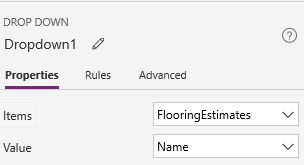
Na listi su prikazani nazivi proizvoda za oblaganje podova iz izvora podataka.
Dodajte kontrolu obrasca Uređivanje, pomerite je ispod ChooseProduct, a zatim promenite veličinu obrasca kako biste obuhvatili veći deo ekrana.
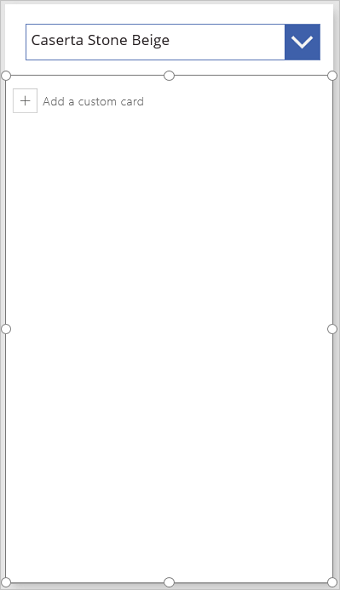
Napomena
Ova tema opisuje kontrolu obrasca Uređivanje, ali slični principi se primenjuju i na kontrolu obrasca Prikaz.
Podesite svojstvo obrasca DataSource na FlooringEstimates i njegovo svojstvo Item prema ovoj formuli:
ChooseProduct.SelectedOva formula određuje da će, nakon što završite konfigurisanje obrasca, prikazati zapis koji korisnik odabere u ChooseProduct.
Na kartici Svojstva u oknu na desnoj strani, izaberite Uređuj polja.
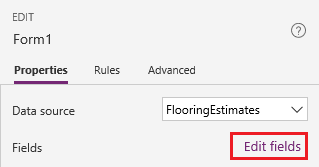
U oknu Polja izaberite Dodaj polje, potvrdite izbor za svako polje, a zatim izaberite Dodaj.
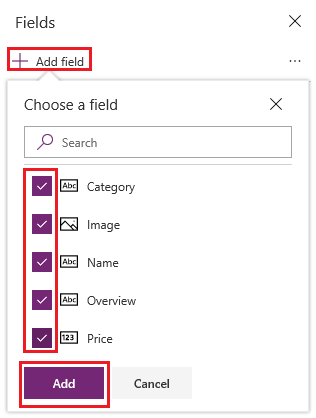
Izaberite tri tačke (...) pored Dodaj polje, izaberite Sažmi sve, a zatim prevucite Naziv na vrh liste.
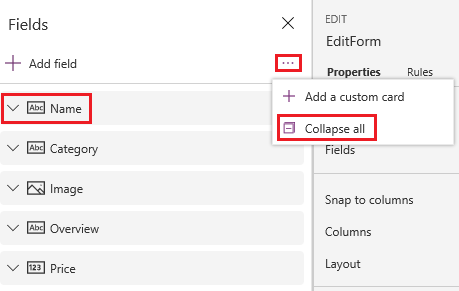
Kontrola obrasca Uređivanje odražava vašu promenu.
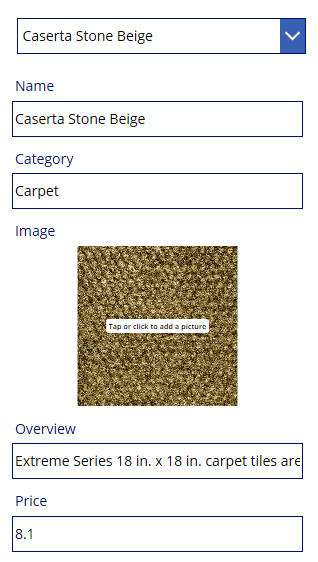
Podesite vrstu kartice za polje
U oknu Polja, proširite polje Cena odabirom strelice nadole.
Otvorite listu Tip kontrole, a zatim izaberite Uređivanje klizača.
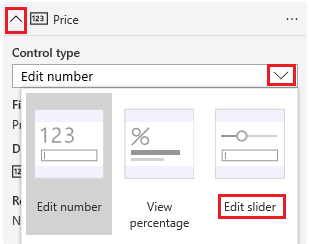
U obrascu, polje Cena prikazuje kontrolu Klizač umesto kontrole Unos teksta.
(opcionalno) Sledite isti postupak da biste promenili kontrolu za polje Pregled na kontrolu Uređivanje teksta sa više redova.
(Samo obrazac za uređivanje) Sačuvaj promene
Preimenujte obrazac u EditForm.
Dodajte kontrolu dugme i podesite njeno svojstvo OnSelect prema ovoj formuli:
SubmitForm(EditForm)Pritisnite F5 da otvorite pregled, promenite naziv proizvoda, a zatim izaberite dugme koje ste kreirali.
Funkcija SubmitForm čuva vaše izmene u izvoru podataka.
(opcionalno) Zatvorite pregled pritiskom na taster Esc (ili odabirom ikone zatvaranja u gornjem desnom uglu).
Sledeći koraci
Saznajte više o radu sa obrascima i formulama.
Napomena
Možete li nam reći o svojim željenim postavkama jezika u dokumentaciji? Ispunite kratku anketu. (imajte na umu da je ova anketa na engleskom jeziku)
Anketa će trajati oko sedam minuta. Ne prikupljaju se lični podaci (izjava o privatnosti).